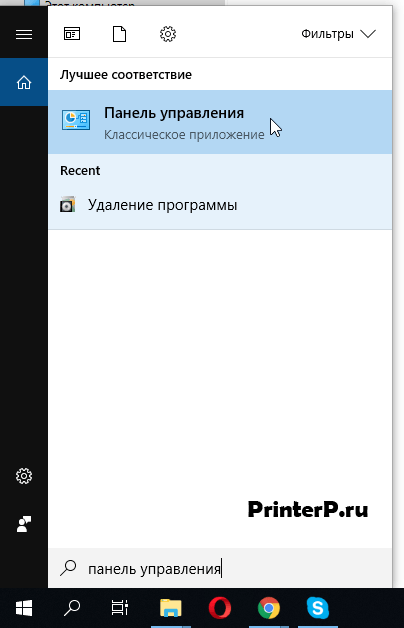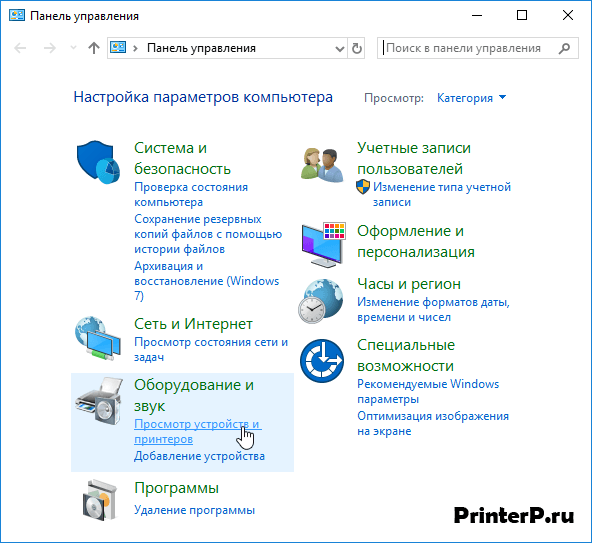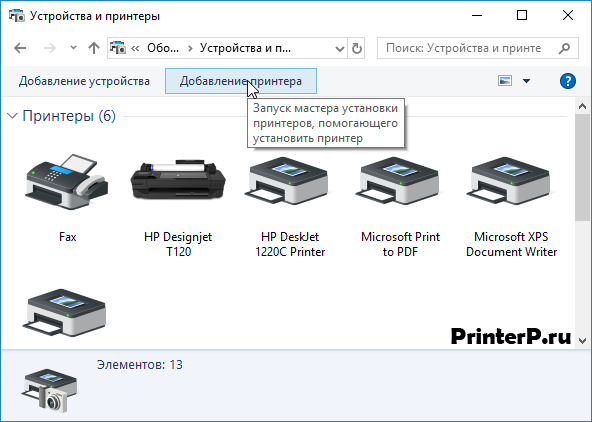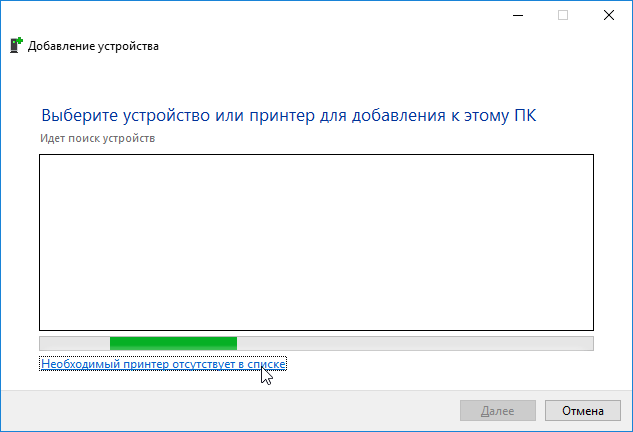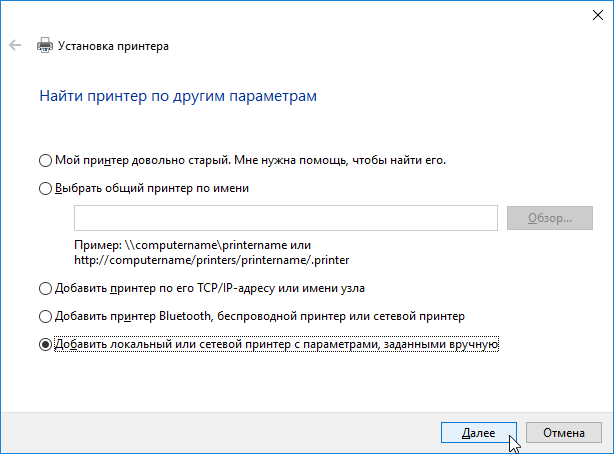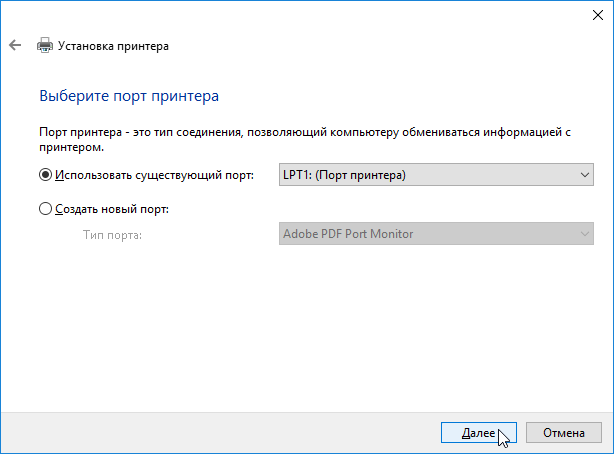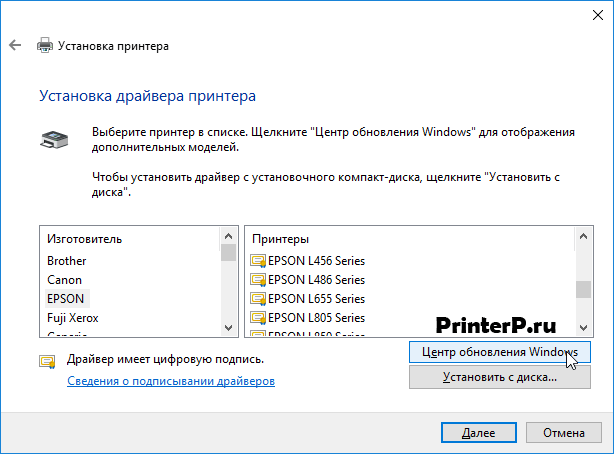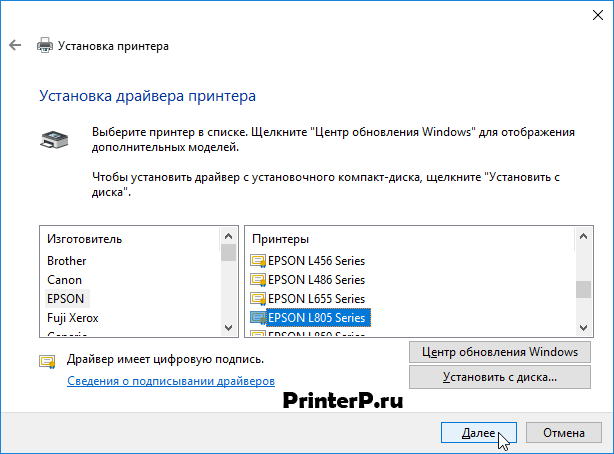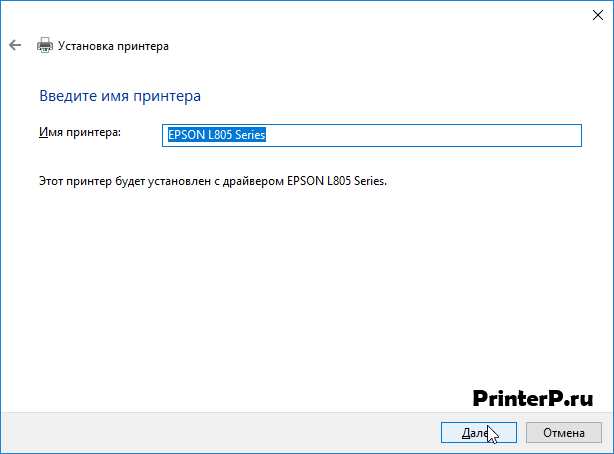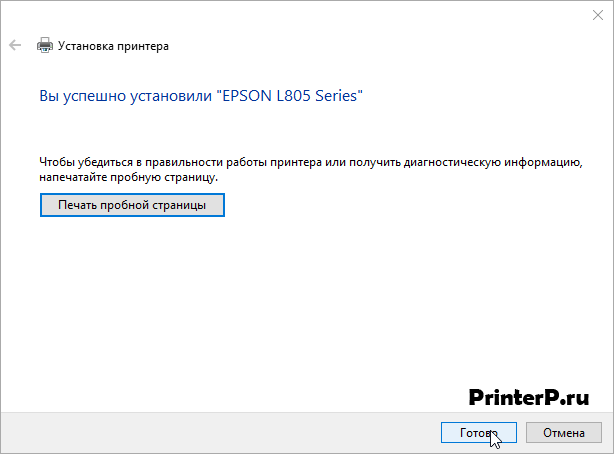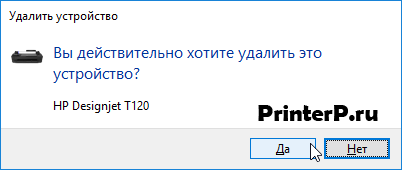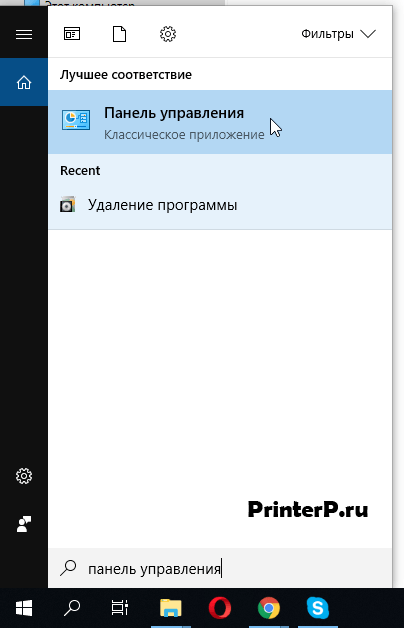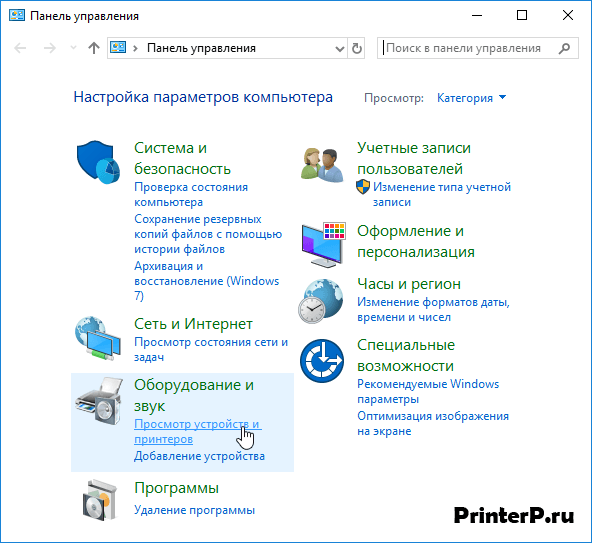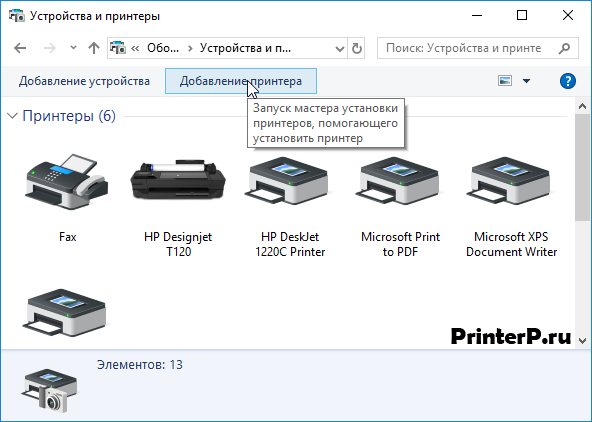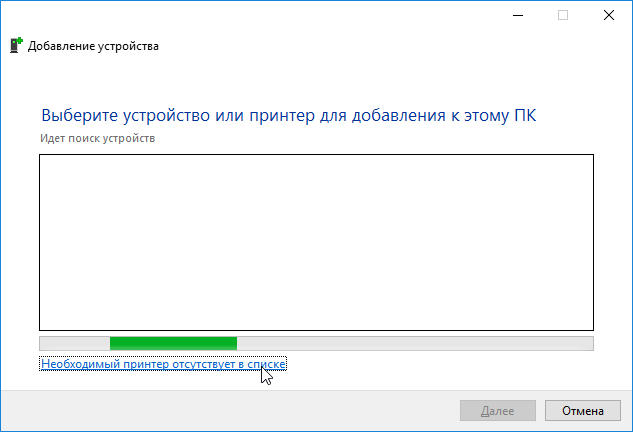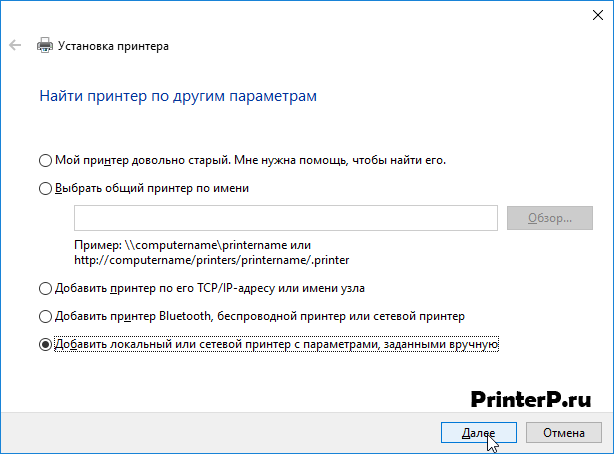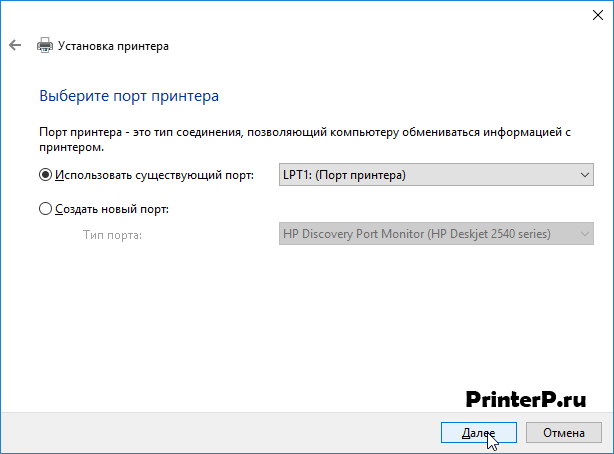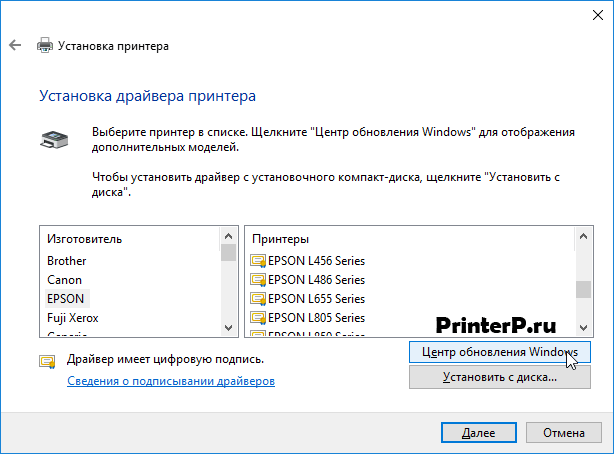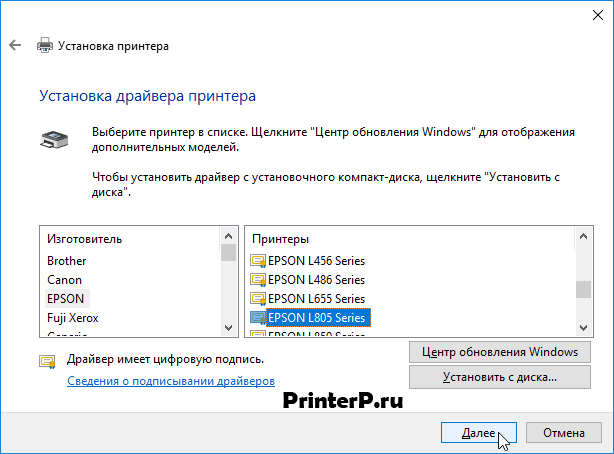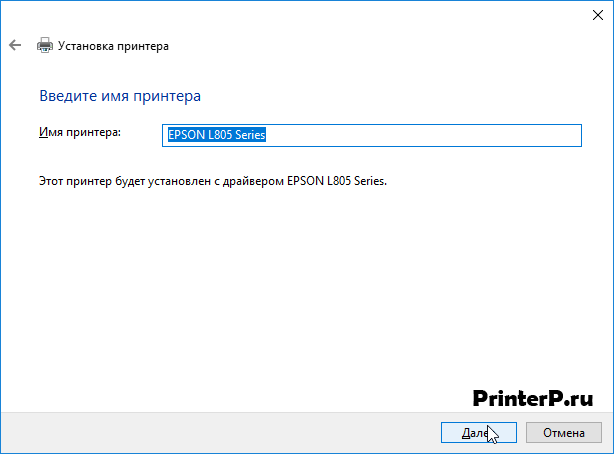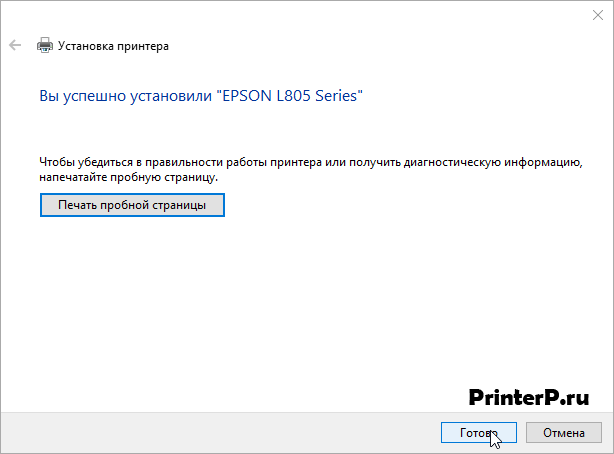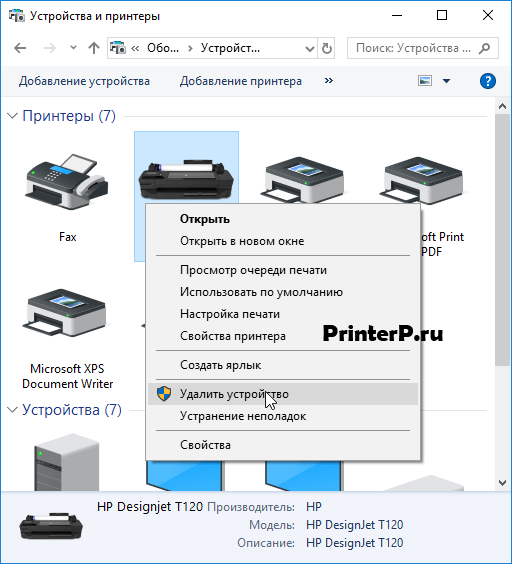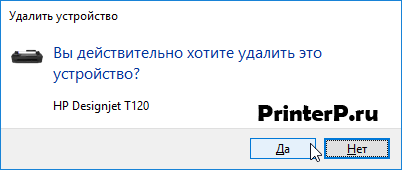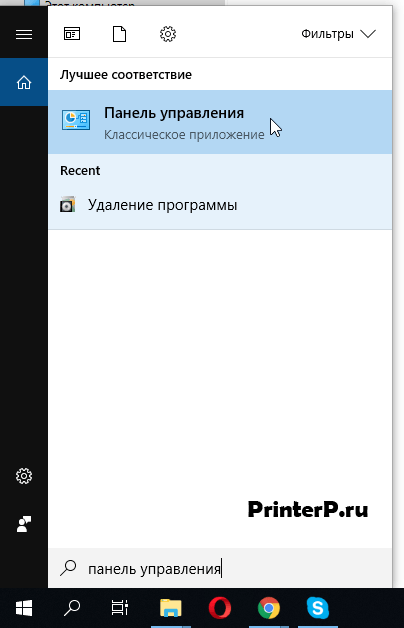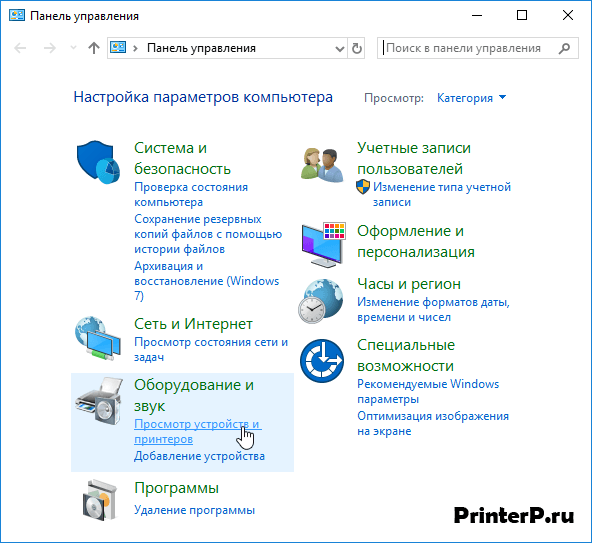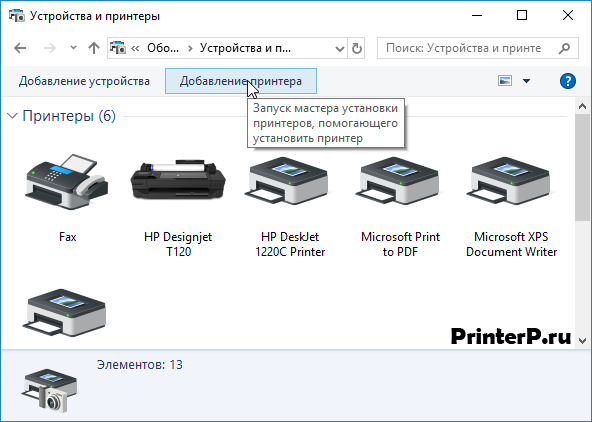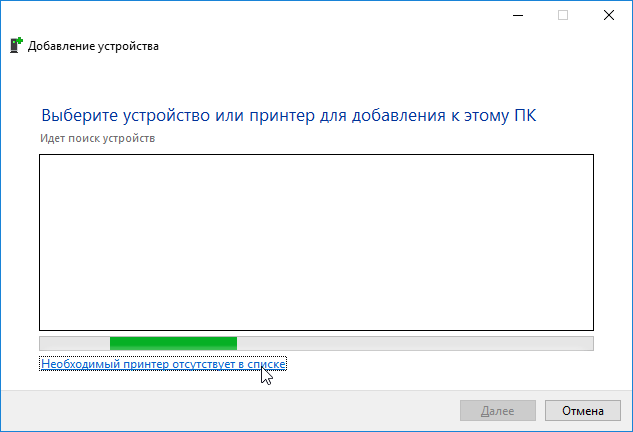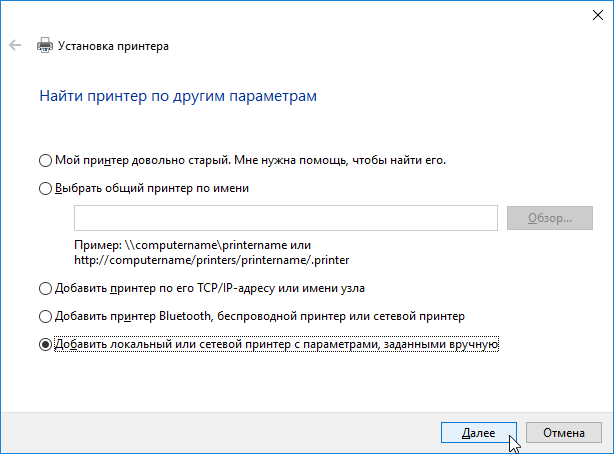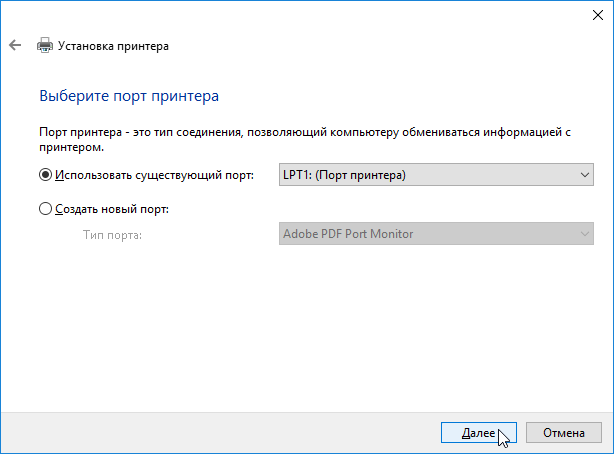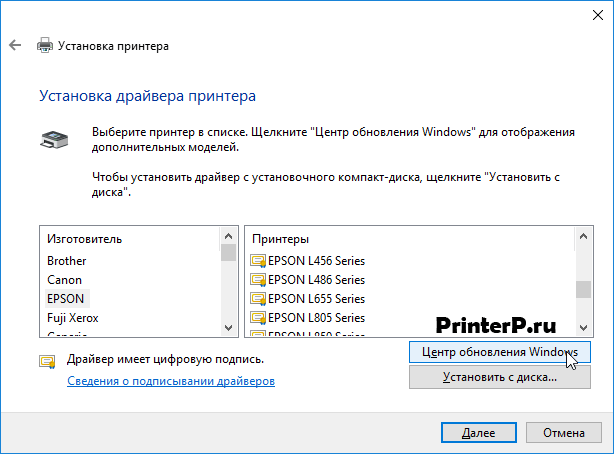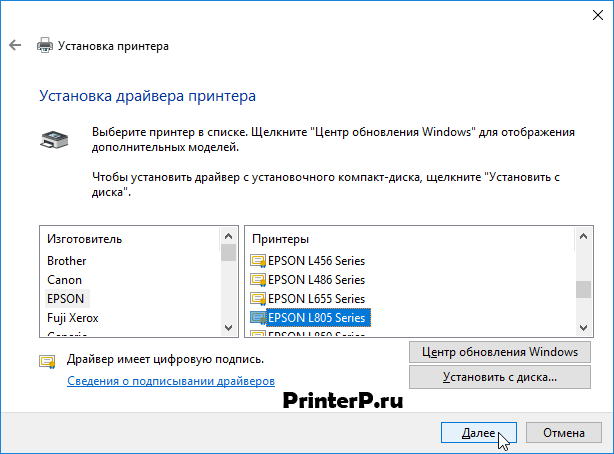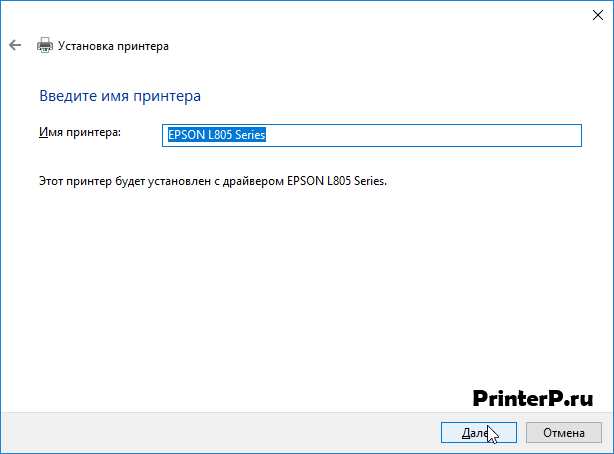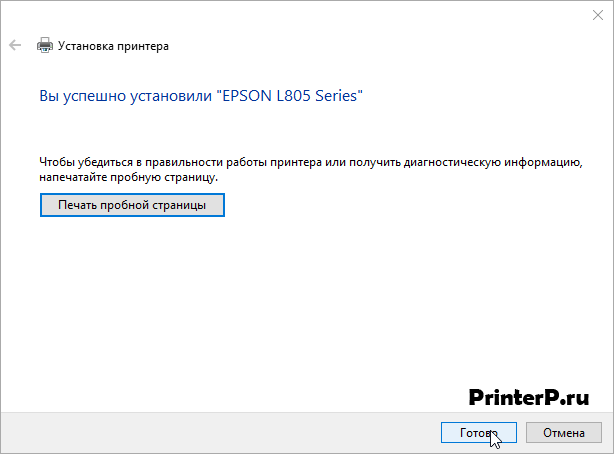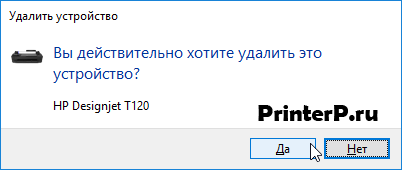HP LaserJet 1150
Windows 2000/2003/XP — базовый драйвер
Размер: 1.5 MB
Разрядность: 32/64
Ссылка: HP LaserJet 1150
Windows 7/8/8.1/10
Для выше перечисленных версий нет установочного драйвера и поэтому надо сделать установку с помощью Windows. Более простой способ описан ниже, однако рекомендуем читать полную статью.
Установка драйвера в Windows 10
При установке драйвера для HP LaserJet 1150 используются стандартные свойства системы. И в этой установке следует выделить 3 этапа.
- Вход в панель «Устройства и принтеры».
- Установка драйвера.
- Удаление принтера.
Хотя, третий этап не является обязательным, его следует рассмотреть. Случайная неточность может установить в систему лишнее устройство. И последний раздел поможет от этого устройства избавиться (необходимо это сделать для правильной установки драйвера).
Шаг 1. Вход в панель «Устройства и принтеры»
Осуществляется с помощью меню «Пуск». После его открытия начинаeм набирать слово «панель». Примерно после половины слова останутся предложения, как на изображении.
Примечание: Для Windows 7 это не требуется. Там «Панель управления» является отдельным разделом меню «Пуск».
Теперь есть 2 варианта:
- Если в графе «Просмотр» указано «Категория», выбираем показанный на изображении ниже раздел.
- Если «Просмотр» установлен иным образом раздел «Просмотр устройств…» будет фигурировать отдельной ссылкой.
На этом завершается первый этап. А второй включает установку самого принтера в систему.
Шаг 2. Первым делом кликаем «Добавление принтера».
Открываем отмеченный на следующем изображении пункт.
Из перечня опций выделяем «Добавить локальный или сетевой принтер с параметрами, заданными вручную».
Не меняя конфигурации жмём «Далее».
Нажимаем «Центр обновления Windows». Если доступен интернет, то подходящий драйвер будет скачан и установлен.
Также драйвер может присутствовать в списке. Открываем в разделе изготовителей «НР», а в списке принтеров LJ1150. Следом нажимаем «Далее».
Пропускаем шаг сразу нажимая «Далее».
Об успешной установке сообщает следующее окно:
Шаг 3: Удаление принтера.
Повторяем «Шаг 1», но обнаружив необходимый принтер нажимаем по его значку правой кнопкой мыши, чтобы появилось меню, где мы выберем «Удалить устройство».
Подтверждаем удаление.
Теперь подключаем принтер и драйвера сами установятся.
Просим Вас оставить комментарий к этой статье, потому что нам нужно знать – помогла ли Вам статья. Спасибо большое!
Содержание
- 1 Windows Vista / XP
- 2 Windows 7 — 10
- 3 Инструкция
- 4 Скачать и обновить нужные драйверы автоматически
HP LaserJet 1160
Лицензия
Драйверы для принтеров HP LaserJet 1150, 1160 для Windows 10 — XP с поддержкой русского.
Windows Vista / XP
- LJ1150 (только для Win XP):
- x32 (v2.213.0.0 | 01.04.2003) — lj1150hbwin2kxp-ru.exe — [1.6 MB];
- x64 (v60.5.17.2 | 10.06.2003) — lj1300-1150unipcl5exp64-ru.exe — [3.2 MB].
- LJ1160 (x64 только для Win XP):
- x32 (61.063.461.42 | 12.03.2007) — lj1160hbwinvista2kxp2003.exe — [14.3 MB];
- x64 (60.041.41.00 | 05.11.2004) — lj1130-lj1320hbwinxp64-ru.exe — [7.2 MB].
Подробно об установке в видео здесь.
Windows 7 — 10
Драйвер доступен в центре обновления. Подробнее про установку можно прочитать здесь.
Если нет подключения к Windows Update, должен быть использован базовый драйвер, встроенный в систему. Однако может потребоваться коммуникационный USB (DOT4). Ссылка для скачивания в этой статье.
Инструкция
- LJ 1150 — Manual/bpl13110.pdf — [2.06 MB];
- LJ 1160 — Manual/c00212017.pdf — [3.35 MB].
Подробно о заправке картриджа в этом видео.
Печатайте с удовольствием.
Если вы нашли ошибку, пожалуйста, выделите фрагмент текста и нажмите Ctrl+Enter.
Поделиться:
HP LaserJet 1160
Windows 2000/2003/XP/Vista
Размер: 14.2 MB
Разрядность: 32/64
Ссылка: HP LaserJet 1600-WinXP
Windows 7/8/8.1/10
Пользователям с популярными системами надо использовать возможности Windows, чтобы установить драйвер для этого устройства.
Отличительной чертой установки драйвера на HP LaserJet 1160 является наличие последнего в файлах системы. То есть драйвер идёт уже предустановленным в Windows. Сама система предустановки крайне занятна – файлы хранятся, но не используются. Зато их можно вызвать в ручном режиме установки. Поэтому драйвер устанавливается по следующей инструкции.
Открываем меню «Пуск» и начинаем искать «Панель управления». Когда последняя появится в списке (достаточно начать набирать слово «Панель») открываем её. Для Windows 7 достаточно клацнуть по «Панель управления» — она сразу доступна в меню «Пуск».
Ищем пункт «Оборудование и звук», но нас интересует его подпункт «Просмотр принтеров и устройств». Клацаем по нему левой кнопкой мыши.
Оказываемся в окне «Устройства и принтеры». Нам нужно нажать на кнопку «Добавление принтера».
Сразу нажимаем «Необходимый принтер отсутствует в списке». Система не опознает устройство, просто экономим время.
Отмечаем последний пункт меню (как показано на следующем изображении) и нажимаем «Далее».
Настройки не меняем. Сразу клацаем «Далее».
Нажмите «Центр обновления Windows».
В обновлённом списке «Принтеры» ищем LJ 1160 (или 1150 – они условно-совместимы). Нажимаем «Далее».
Не тратим время на присвоение имени. При изрядном невезении процедуру придётся повторить пару раз. Сразу жмём «Далее».
Установка завершена. Нажимаем «Готово» и заканчиваем процесс.
Снова проходим до «Устройства и принтеры». Выбираем ненужный. Клацаем правой кнопкой мыши. Выбираем «Удалить устройство».
Подтверждаем удаление, нажимая «Да».
Подключите принтер к компьютеру и дождитесь когда система настроит его в вашем компьютере.
Установить драйверы автоматически
Бесплатное ПО
Доступные драйверы (2)HP LaserJet 1160
- Тип драйвера: Printer
- Производитель: HP
- Версия: 61.063.461.42 (13 фев 2007)
- Файл *.inf: hpc1160w.inf
<nobr>Windows Vista x64</nobr>, <nobr>7 x64</nobr>, <nobr>8 x64</nobr>, <nobr>8.1 x64</nobr>, <nobr>10 x64</nobr>
Драйверы для HP LaserJet 1160 собраны с официальных сайтов компаний-производителей и других проверенных источников. Официальные пакеты драйверов помогут исправить ошибки и неполадки в работе HP LaserJet 1160 (принтеры). Скачать последние версии драйверов на HP LaserJet 1160 для компьютеров и ноутбуков на Windows.
Скачать драйвер
Скачать и обновить нужные драйверы автоматически
Версия: 1.1.2.1563 для Windows 7, 8, 10 Бесплатное ПО Скачивая программу, Вы принимаете условия Пользовательского соглашения и Политик конфиденциальности. В комплекте идет опциональное ПО В комплекте идет опциональное ПО
- Yandex Browser
- Opera Browser
- Avast Free Antivirus
- McAfee Webadvisor
- Disk-O
- Yandex Советник
- Tesla Browser
- Tesla Start
Используемые источники:
- https://printerprofi.ru/hp/laserjet-1150-1160-driver.html
- http://printerp.ru/hp/laserjet-1160-driver.html
- https://ru.drvhub.net/devices/printers/hp/laserjet-1160
Оценка статьи:
(пока оценок нет)
Загрузка…
Похожие публикации
Коллекция решений и диагностических данных
Данное средство обнаружения продуктов устанавливает на устройство Microsoft Windows программное,которое позволяет HP обнаруживать продукты HP и Compaq и выполнять сбор данных о них для обеспечения быстрого доступа информации поддержке решениям Сбор тех. данных по поддерживаемым продуктам, которые используются для определения продуктов, предоставления соответствующих решений и автообновления этого средства, а также помогают повышать качество продуктов, решений, услуг и удобства пользования.
Примечание: Это средство поддерживается только на компьютерах под управлением ОС Microsoft Windows. С помощью этого средства можно обнаружить компьютеры и принтеры HP.
Полученные данные:
- Операционная система
- Версия браузера
- Поставщик компьютера
- Имя/номер продукта
- Серийный номер
- Порт подключения
- Описание драйвера/устройства
- Конфигурация компьютера и/или принтера
- Диагностика оборудования и ПО
- Чернила HP/отличные от HP и/или тонер HP/отличный от HP
- Число напечатанных страниц
Сведения об установленном ПО:
- HP Support Solutions Framework: служба Windows, веб-сервер localhost и ПО
Удаление установленного ПО:
- Удалите платформу решений службы поддержки HP с помощью программ установки/удаления на компьютере.
Требования:
- Операционная система: Windows 7, Windows 8, Windows 8.1, Windows 10
- Браузер: Google Chrome 10+, Internet Explorer (IE)10.0+ и Firefox 3.6.x, 12.0+
Компания HP компилирует ваши результаты. Это может занять до 3 минут, в зависимости от вашего компьютера и скорости подключения. Благодарим за терпение.

Связанные видео
На чтение 3 мин. Опубликовано 15.12.2019
HP LaserJet 1150
Windows 2000/2003/XP — базовый драйвер
Размер: 1.5 MB
Разрядность: 32/64
Ссылка: HP LaserJet 1150
Windows 7/8/8.1/10
Для выше перечисленных версий нет установочного драйвера и поэтому надо сделать установку с помощью Windows. Про этот способ мы расскажем чуть ниже.
Содержание
- Установка драйвера в Windows 10
- Windows 2000/2003/XP
- Windows 7/8/8.1/10
Установка драйвера в Windows 10
При установке драйвера для HP LaserJet 1150 используются стандартные свойства системы. И в этой установке следует выделить 3 этапа.
- Вход в панель «Устройства и принтеры».
- Установка драйвера.
- Удаление принтера.
Хотя, третий этап не является обязательным, его следует рассмотреть. Случайная неточность может установить в систему лишнее устройство. И последний раздел поможет от этого устройства избавиться (необходимо это сделать для правильной установки драйвера).
Шаг 1. Вход в панель «Устройства и принтеры»
Осуществляется с помощью меню «Пуск». После его открытия начинаeм набирать слово «панель». Примерно после половины слова останутся предложения, как на изображении.
Примечание: Для Windows 7 это не требуется. Там «Панель управления» является отдельным разделом меню «Пуск».
Теперь есть 2 варианта:
- Если в графе «Просмотр» указано «Категория», выбираем показанный на изображении ниже раздел.
- Если «Просмотр» установлен иным образом раздел «Просмотр устройств…» будет фигурировать отдельной ссылкой.
На этом завершается первый этап. А второй включает установку самого принтера в систему.
Шаг 2. Первым делом кликаем «Добавление принтера».
Открываем отмеченный на следующем изображении пункт.
Из перечня опций выделяем «Добавить локальный или сетевой принтер с параметрами, заданными вручную».
Не меняя конфигурации жмём «Далее».
Нажимаем «Центр обновления Windows». Если доступен интернет, то подходящий драйвер будет скачан и установлен.
Также драйвер может присутствовать в списке. Открываем в разделе изготовителей «НР», а в списке принтеров LJ1150. Следом нажимаем «Далее».
Пропускаем шаг сразу нажимая «Далее».
Об успешной установке сообщает следующее окно:
Шаг 3: Удаление принтера.
Повторяем «Шаг 1», но обнаружив необходимый принтер нажимаем по его значку правой кнопкой мыши, чтобы появилось меню, где мы выберем «Удалить устройство».
Теперь подключаем принтер и драйвера сами установятся.
HP LaserJet 1150 (нажмите для увеличения)
Скачивая, Вы соглашаетесь с лицензией HP .
Windows 2000/2003/XP
Разрядность: 32
Язык: Русский
Версия: 2.213.0.0
Дата: 01.04.2003
Скачиваете и запускаете для распаковки. Подключаете устройство к компьютеру. Когда система попросит драйвер — указываете на распакованную папку.
Windows 7/8/8.1/10
Базовый драйвер для HP LaserJet 1150 есть в центре обновления. Если на компьютере есть выход и Internet, то, при подключении устройства программное обеспечение должно загрузиться и установиться автоматически. Если этого не произошло, то посмотрите, пожалуйста, эту статью.
Этот принтер не поддерживает технологию HP ePrint, но Виртуальный принтер Google будет работать с ним на «ура». Поэтому, если вам нужно печатать на HP LaserJet 1150 из любой точки мира, то Виртуальный принтер от Google — ваш выбор.
Программа DriverPack полностью бесплатна
- Главная /
- принтеры /
- принтеры HP /
- HP LaserJet 1150
Устали искать драйверы для ваших устройств?
DriverPack Online автоматически найдет и установит нужные вам драйверы
Описание
Лазерный принтер HP LaserJet 1150 считается высокопроизводительным, прочным и малогабаритным механизмом для бытовой печати. некто никак не способен похвалиться значительной быстротой, однако свойство печати пускать на ветер приборов данной линейки на возвышенности. данный принтер будет хорошим заключением проблемы печати бумаг во незначительном кабинете, школьных рефератов и разных трудов для верховного тренировочного заведения. с целью предоставления его стандартной деятельность скачайте драйвер для принтера HP LaserJet 1150.
Как установить драйвер
Драйвер – данное требуемая проект для деятельность присоединенного ко компьютер удаленного оснащения. данная программа дает возможность операторной концепции взаимодействовать со принтерами, сканерами и иными наружными приборами и внутренними элементами концепции пк.
Чтобы установить драйвер пользуйтесь нашей руководством:
- Скачайте версию драйвера для вашей операторной концепции.
- Подключите принтер ко пк и загляните во «Диспетчер устройств».
- Правой клавишей мыши позвите согласно наименованию принтера.
- В контекстуальном рацион активируйте раздел «Обновить драйвер».
- Укажите подход вплоть до спущенного архива со драйвером.
- Дождитесь завершения хода конструкции драйвера.
- Перезапустите пк, и обведите пресса испытательной странички.
Вы кроме того сможете осуществить конструкцию драйвера ручным способом. ANT. автоматический. Извлеките его с архива и два раза позвите согласно инструкционному файлу. никак не позабудьте уже после завершения установки осуществить повторный запуск пк.
Лазерный принтер HP LaserJet 1150 – дешевое разрешение для формирования бытовой отпечатанной студии. в данной страничке возможно отыскать наиболее важные версии драйвов для операторной концепции вашего компьютер. все без исключения комп.данные проверены на микробы и никак не причинят вопросов вашему пк. Скачайте драйвер для принтера HP LaserJet 1150 абсолютно безвозмездно и насладитесь высококачественной деятельный данного приборы.
Скриншоты с установкой
Скачать драйвер для принтера HP LaserJet 1150
Похожие записи
Downloading a printer driver from the internet is a very easy job nowadays. Because all the printer manufacturer companies provide the drivers on their official website in free. You just need to go to their official website and put your printer model number to get the printer drivers.
Let’s learn how to download HP Laserjet 1150 driver and install it on Windows. As it is an old printer, it supports HP LaserJet USB (DOT4) communication driver for Windows, but it is complicated for some users. Therefore, here we are sharing with you, the HP laser jet 1150 basic driver download link for Windows 7, 8, 8.1, 10, 11, Vista 32-bit, 64-bit. As it is a basic driver, you’ll have to install it manually. Don’t worry, becasue we are going to give you the complete guide on how to install HP 1150 driver manually on a computer, we have made a video tutorial on it. Please check out the download list first for downloading the basic driver, then follow the below given how to install video tutorial.
How to download HP laser jet 1150 driver
First determine your operating system version and then download the driver from below given download list. After downloaded, go to the how to install section below.
Download List
| Printer Model Number | Operating System | Download Link |
| HP laserjet 1150 Driver Download for |
|
Download 32-bit Download 64-bit |
| HP laser jet 1150 Driver Download for |
|
Basic Driver:
|
| HP laserjet 1150 Driver Download for |
|
Not Available Read More |
| HP laserjet 1150 Driver Download for |
|
Download |
| HP laserjet 1150 Driver Download for |
|
Not Available |
| HP LaserJet 1150 Official Direct Download Page | HP Official Website |
How to install HP laserjet 1150 printer driver
In the how to install section, we describe to you the method of how to install HP Laserjet 1150 printer on a computer. It’s a very easy job, you just need to follow the below given instructions carefully. This installation method will work on Windows 10, 11, 8, 8.1, 7, Vista OS.
Watch a video tutorial on how to install hp laserjet 1150 basic driver manually on Windows 7, 8, 8.1, 10 OS
Additional Information
Printer HP Laserjet 1150, this printer is made for people from Denmark. It’s a laser printer which gives you black and white printing. It’s a single function printer.
- Printer Manufacturer: HP
- Model number: HP Laserjet 1150 ()
- Printer Type: Monochrome printer
- Printing Technology: Laser
- Print Speed:
- Connectivity: Wired (Parallel, USB)
- OS Required: Minimum Microsoft Windows NT, Apple MacOS 9.1, Unix
- Color Print: No – Only Black
Is your printer model number driver not listed here? Try DriverFix to download and update the driver manually free of cost.